Как объединить ячейки в Excel: советы, ошибки и преимущества
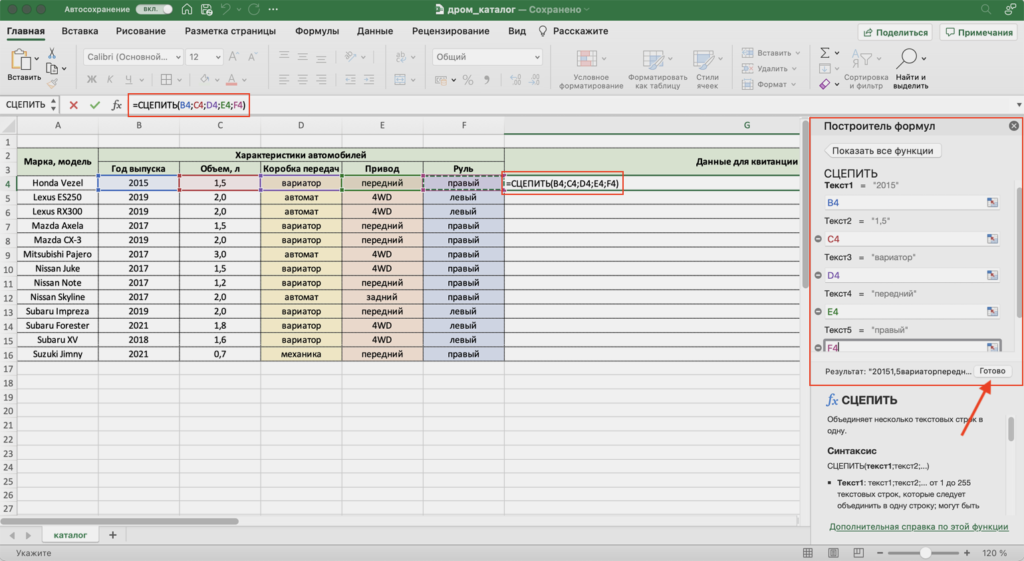
Объединение ячеек в Excel — это полезная функция, которая позволяет улучшить визуальное восприятие таблиц, сделать их более структурированными и удобными для чтения. В этой статье мы рассмотрим, как правильно объединять ячейки, какие преимущества это дает, а также какие ошибки могут возникнуть в процессе. Вы узнаете, как использовать функцию "Объединить ячейки", какие типы объединения доступны и как это влияет на формулы и форматирование данных. Мы также затронем различия в работе с разными версиями Excel и дадим советы, как избежать потери данных. Если вы хотите научиться эффективно использовать эту функцию, продолжайте читать!
Основные принципы объединения ячеек
Объединение ячеек в Excel — это полезная функция, которая позволяет улучшить структуру таблиц и сделать их более читаемыми. Чтобы объединить ячейки, сначала необходимо выделить нужные области. Это можно сделать, удерживая левую кнопку мыши и протягивая курсор по нужным ячейкам. После выделения перейдите на вкладку Главная и найдите кнопку Объединить и поместить в центре. Эта функция объединяет выбранные ячейки и автоматически выравнивает текст по центру.
Важно помнить, что при объединении ячеек данные из всех ячеек, кроме верхней левой, будут удалены. Поэтому перед выполнением этой операции рекомендуется сохранить копию данных или убедиться, что информация из других ячеек не нужна. Кроме того, объединение может повлиять на формулы и ссылки, особенно если они ссылаются на объединенные ячейки. Это может привести к ошибкам в расчетах, поэтому стоит внимательно проверять формулы после выполнения объединения.
В Excel также доступны разные типы объединения. Например, можно объединить ячейки только по строкам или столбцам, что полезно при работе с большими таблицами. Для этого используйте выпадающее меню рядом с кнопкой объединения. Выбор подходящего типа объединения поможет оптимизировать структуру таблицы и избежать лишних сложностей при дальнейшей работе с данными.
Преимущества объединения ячеек
Объединение ячеек в Excel — это мощный инструмент, который помогает улучшить читаемость данных и сделать таблицы более организованными. Когда вы объединяете ячейки, вы создаете единое пространство, которое может содержать заголовки, подписи или другие важные элементы. Это особенно полезно при создании отчетов, где визуальная структура играет ключевую роль. Например, объединение ячеек позволяет выделить заголовок таблицы, сделав его более заметным и профессиональным.
Еще одно преимущество объединения ячеек — экономия места. Вместо того чтобы растягивать текст по нескольким ячейкам, вы можете объединить их, чтобы информация выглядела компактно и аккуратно. Это особенно полезно при работе с большими таблицами, где важно сохранить порядок и избежать лишнего загромождения. Однако важно помнить, что объединение ячеек может повлиять на формулы и сортировку данных, поэтому его следует использовать с осторожностью.
Кроме того, объединение ячеек помогает упростить форматирование. Например, если вам нужно выровнять текст по центру заголовка, объединение ячеек позволяет сделать это быстро и без лишних усилий. Это также упрощает работу с шаблонами и макетами, где важно сохранить единый стиль оформления. Однако, чтобы избежать ошибок, всегда рекомендуется сохранять резервные копии данных перед объединением ячеек, особенно если таблица содержит важную информацию.
Возможные ошибки и как их избежать
При объединении ячеек в Excel важно учитывать несколько моментов, чтобы избежать распространённых ошибок. Одна из самых частых проблем — потеря данных. Когда вы объединяете ячейки, содержимое всех ячеек, кроме верхней левой, удаляется. Чтобы избежать этого, всегда создавайте резервные копии данных перед началом работы или используйте функцию копирования и вставки для сохранения важной информации.
Ещё одна ошибка — нарушение структуры таблицы. Объединение ячеек может повлиять на формулы, ссылки и фильтры, особенно если они охватывают несколько строк или столбцов. Перед объединением убедитесь, что это не нарушит логику ваших вычислений. Если вы работаете с большими таблицами, рекомендуется проверить формулы после объединения.
Также стоит помнить, что объединённые ячейки могут усложнить сортировку данных. Excel не всегда корректно обрабатывает такие ячейки, что может привести к ошибкам. Если сортировка важна, рассмотрите альтернативные варианты, например, использование центрирования по ячейкам вместо полного объединения.
Наконец, не забывайте о совместимости между разными версиями Excel. Некоторые функции могут работать по-разному в старых и новых версиях программы. Если вы планируете делиться файлом с другими пользователями, убедитесь, что объединение ячеек не вызовет проблем при открытии документа в другой версии Excel.
Особенности объединения в разных версиях Excel
Объединение ячеек в Excel — это функция, которая может отличаться в зависимости от версии программы. В Excel 2010 и более ранних версиях процесс объединения ячеек был менее гибким, а интерфейс мог вызывать затруднения у новичков. Однако начиная с Excel 2013 и более поздних версий, включая Excel 365, Microsoft значительно улучшила функционал, сделав его более интуитивным и удобным. Например, в новых версиях появилась возможность быстро отменить объединение, если оно было выполнено по ошибке.
Важно учитывать, что в Excel Online и мобильных версиях приложения некоторые функции могут быть ограничены. Например, в веб-версии не всегда доступны все типы объединения, такие как объединение с центрированием текста. Это может повлиять на форматирование таблиц, особенно если вы работаете с большими объемами данных.
Кроме того, в Excel для Mac процесс объединения ячеек практически идентичен версии для Windows, но могут быть небольшие различия в интерфейсе. Например, расположение кнопок и меню может отличаться, что требует привыкания при переходе с одной платформы на другую. В любом случае, независимо от версии, важно помнить, что объединение ячеек может повлиять на структуру данных и работу формул, поэтому перед выполнением этой операции рекомендуется сохранить резервную копию документа.
Удаление объединения и работа с данными
Удаление объединения ячеек может потребоваться, если вы хотите вернуть таблицу к исходному виду или изменить структуру данных. Для этого достаточно выделить объединённые ячейки, перейти на вкладку "Главная" и выбрать опцию "Отменить объединение ячеек". После этого каждая ячейка вернётся к своему первоначальному состоянию. Однако важно помнить, что данные, которые находились в объединённой ячейке, сохранятся только в первой ячейке из объединённого диапазона. Остальные ячейки останутся пустыми, поэтому перед отменой объединения рекомендуется создать резервную копию данных.
При работе с объединёнными ячейками важно учитывать, как это может повлиять на формулы и сортировку данных. Например, если вы попытаетесь отсортировать диапазон, содержащий объединённые ячейки, Excel выдаст ошибку. Это связано с тем, что программа не может корректно обработать ячейки разного размера. Чтобы избежать подобных проблем, рекомендуется избегать объединения ячеек в таблицах, где планируется активная работа с данными, включая фильтрацию, сортировку или использование формул. В таких случаях лучше использовать центрирование по диапазону, которое визуально объединяет текст, но сохраняет структуру ячеек.
Если вы всё же решили использовать объединение, убедитесь, что это не нарушит целостность данных. Например, перед объединением проверьте, не содержат ли ячейки важной информации, которая может быть потеряна. Также помните, что объединение ячеек разного размера может привести к неожиданным результатам, таким как смещение данных или нарушение форматирования. В таких случаях лучше заранее выровнять размеры ячеек или использовать альтернативные методы оформления таблиц.
Заключение
Объединение ячеек в Excel — это мощный инструмент, который помогает улучшить читаемость таблиц и сделать их более организованными. Однако важно помнить, что эта функция имеет свои особенности, которые могут повлиять на формулы, сортировку и фильтрацию данных. Поэтому перед объединением ячеек рекомендуется тщательно продумать структуру таблицы и, при необходимости, создать резервную копию данных.
Использование объединения ячеек может значительно упростить визуальное восприятие информации, особенно при создании заголовков или группировке данных. Однако важно учитывать, что в некоторых случаях это может усложнить дальнейшую работу с таблицей, например, при попытке сортировки или применения фильтров. Чтобы избежать ошибок, всегда проверяйте, как объединение влияет на ваши данные и формулы.
В заключение можно сказать, что объединение ячеек — это полезная функция, которая при правильном использовании помогает сделать таблицы более эстетичными и удобными для восприятия. Однако важно использовать её с умом, чтобы не столкнуться с неожиданными проблемами. Следуя простым советам и учитывая особенности работы с объединёнными ячейками, вы сможете эффективно применять эту функцию в своих проектах.
Часто задаваемые вопросы
Как объединить ячейки в Excel без потери данных?
Объединение ячеек в Excel может быть выполнено с помощью функции "Объединить и поместить в центре", которая находится на вкладке "Главная". Однако важно помнить, что при объединении ячеек данные из всех ячеек, кроме верхней левой, будут удалены. Чтобы избежать потери данных, рекомендуется предварительно скопировать содержимое всех ячеек в отдельный файл или использовать формулу =СЦЕПИТЬ() для объединения текста из нескольких ячеек в одну. Также можно воспользоваться функцией "Объединить по строкам", если нужно сохранить данные в каждой строке.
Какие ошибки чаще всего возникают при объединении ячеек в Excel?
Одной из самых распространенных ошибок является потеря данных при объединении ячеек, так как Excel сохраняет только данные из верхней левой ячейки. Другая частая проблема — нарушение структуры таблицы, что может привести к сложностям при сортировке, фильтрации или использовании формул. Также пользователи часто сталкиваются с ошибками при попытке применить формулы к объединенным ячейкам, так как Excel не всегда корректно обрабатывает такие диапазоны. Чтобы избежать этих проблем, рекомендуется использовать объединение ячеек только в случаях, когда это действительно необходимо.
Какие преимущества дает объединение ячеек в Excel?
Объединение ячеек в Excel может быть полезным для улучшения визуального восприятия данных, особенно при создании заголовков или оформлении таблиц. Это позволяет создавать более структурированные и читаемые документы, что особенно важно при подготовке отчетов или презентаций. Кроме того, объединение ячеек может упростить выравнивание текста и сделать таблицу более аккуратной. Однако важно помнить, что злоупотребление этой функцией может привести к проблемам с обработкой данных, поэтому использовать ее следует с осторожностью.
Можно ли отменить объединение ячеек в Excel?
Да, объединение ячеек в Excel можно отменить. Для этого нужно выделить объединенные ячейки, перейти на вкладку "Главная" и нажать кнопку "Отменить объединение ячеек". После этого каждая ячейка станет независимой, но важно учитывать, что данные, которые были в объединенной ячейке, останутся только в верхней левой ячейке. Если вам нужно восстановить данные в других ячейках, потребуется вручную скопировать их из резервной копии или использовать функции для восстановления текста.
Добавить комментарий
Для отправки комментария вам необходимо авторизоваться.

Похожие статьи